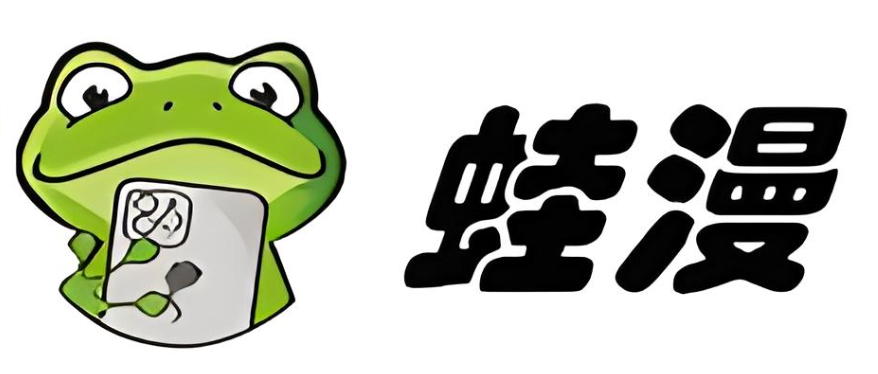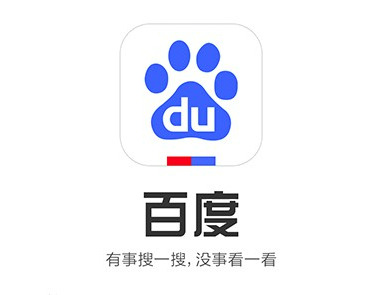谷歌浏览器500错误怎么解决
**谷歌浏览器500错误解决方法:终极指南** 遭遇谷歌浏览器500内部服务器错误?别慌!本文为您提供一套全面的解决方案,助您快速排除故障。首先,我们将清除浏览器缓存和Cookie,禁用可能干扰网页加载的扩展程序,并尝试使用隐身模式访问网站,以此排除本地因素的影响。若问题依旧,我们将引导您更换其他浏览器进行测试,以判断是否为谷歌浏览器特定问题。对于网站管理员,我们将深入探讨服务器端日志信息的检查方法,以及如何验证服务器资源使用情况,确保您的网站运行稳定。本文运行环境:MacBook Pro,macOS Sonoma。通过本指南,您将能有效解决谷歌浏览器500错误,恢复流畅的浏览体验。
500内部服务器错误表示服务器处理请求时出错。首先清除浏览器缓存和Cookie,禁用扩展程序,使用隐身模式访问网站,排除本地因素;再换用其他浏览器测试,确认是否为浏览器特定问题;若问题依旧,网站管理员需检查服务器错误日志(如Apache或Nginx日志),定位代码或配置问题,并查看系统资源使用情况,确保内存和磁盘空间充足,必要时清理空间或重启服务。
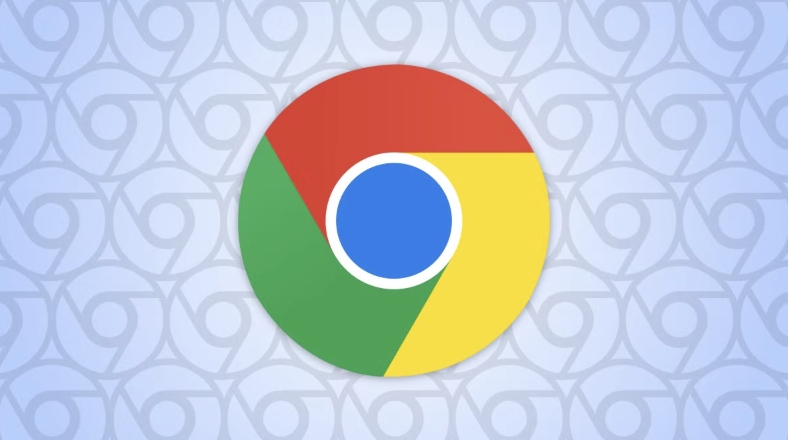
如果您尝试访问某个网站,但服务器返回“500内部服务器错误”,则表明服务器在处理请求时遇到了意外情况,无法完成请求。以下是解决此问题的步骤:
本文运行环境:MacBook Pro,macOS Sonoma
一、清除浏览器缓存和Cookie
过期或损坏的缓存数据可能导致浏览器与服务器通信异常,清除这些数据有助于排除本地存储引发的500错误。
1、打开谷歌浏览器,点击右上角的三点菜单图标。
2、选择“设置”选项,进入设置界面。
3、在设置页面中输入清除浏览数据进行搜索。
4、点击“清除浏览数据”选项,在弹出窗口中选择“高级”标签。
5、时间范围选择所有时间,并勾选“浏览历史记录”、“Cookie及其他网站数据”和“缓存的图片和文件”。
6、点击“清除数据”按钮完成操作。
7、重启浏览器后重新访问目标网站,检查问题是否解决。
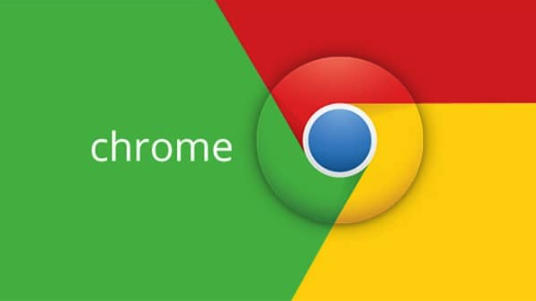
二、禁用浏览器扩展程序
某些第三方扩展可能干扰网页正常加载,导致服务器返回500错误,临时禁用扩展可判断是否由此引起问题。
1、在浏览器地址栏输入chrome://extensions并按下回车键。
2、在扩展管理页面,将所有已安装扩展的开关切换为关闭状态。
3、关闭并重新启动谷歌浏览器。
4、尝试访问之前出现500错误的网站,确认是否恢复正常。
5、若问题解决,可逐个启用扩展以确定具体冲突的扩展,并考虑将其移除。
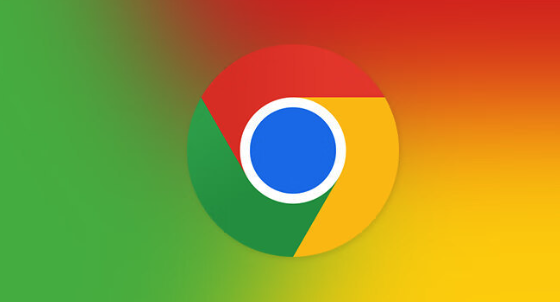
三、使用隐身模式访问网站
隐身模式会忽略所有扩展和本地存储数据,可用于验证500错误是否由用户配置或插件引起。
1、点击浏览器右上角的三点菜单图标。
2、选择“新建隐身窗口”选项,或使用快捷键Shift+Ctrl+N(Windows)或Shift+Command+N(Mac)。
3、在打开的隐身窗口中访问目标网站。
4、如果网站在隐身模式下能正常加载,则问题很可能与缓存、Cookie或扩展有关。
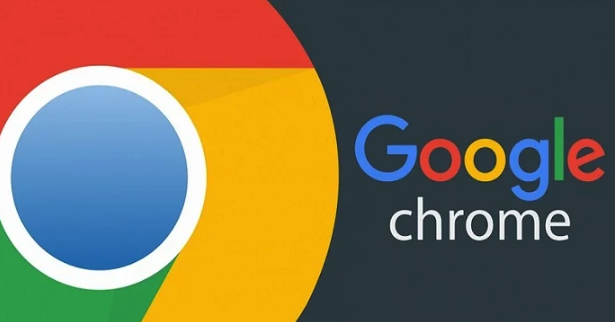
四、尝试更换其他浏览器
通过不同浏览器访问同一网站,可以判断500错误是否特定于谷歌浏览器本身。
1、打开其他浏览器,例如Mozilla Firefox或Microsoft Edge。
2、在新浏览器中输入相同网址并尝试访问。
3、若其他浏览器能正常加载页面,则问题可能与谷歌浏览器的配置或版本有关。
4、考虑更新谷歌浏览器至最新版本,或重置其设置以恢复默认状态。
五、检查服务器端日志信息
对于网站管理员,500错误通常源于后端代码或服务器配置问题,需通过日志定位具体原因。
1、登录服务器并导航到Web服务器的错误日志目录,例如Apache的/var/log/apache2/error.log或Nginx的/var/log/nginx/error.log。
2、使用命令如tail -f error.log实时查看日志内容。
3、重现500错误,观察日志中输出的具体错误信息,如PHP致命错误、数据库连接失败等。
4、根据日志提示修复代码语法错误、权限问题或数据库配置错误。
六、验证服务器资源使用情况
服务器内存耗尽或磁盘空间不足也可能导致500错误,检查系统资源状态是排查的关键步骤。
1、通过SSH连接到服务器,执行free -h命令查看内存使用情况。
2、运行df -h命令检查磁盘空间占用,确认是否有分区达到满载。
3、若磁盘空间不足,清理不必要的日志文件或临时数据。
4、重启相关服务如Apache或PHP-FPM,释放占用资源。
理论要掌握,实操不能落!以上关于《谷歌浏览器500错误怎么解决》的详细介绍,大家都掌握了吧!如果想要继续提升自己的能力,那么就来关注golang学习网公众号吧!
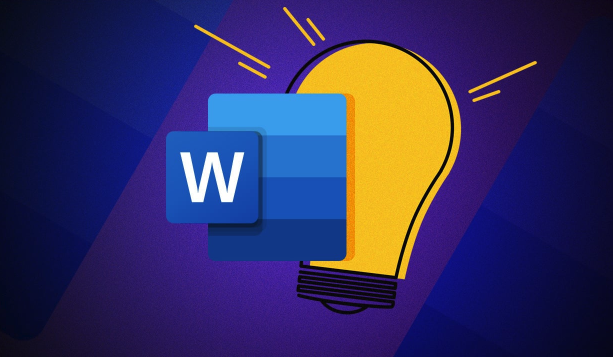 Word兼容模式是什么?
Word兼容模式是什么?
- 上一篇
- Word兼容模式是什么?

- 下一篇
- 剪映慢动作制作技巧与设置方法
-

- 文章 · 软件教程 | 5分钟前 |
- Windows11挂载ISO教程及步骤详解
- 430浏览 收藏
-
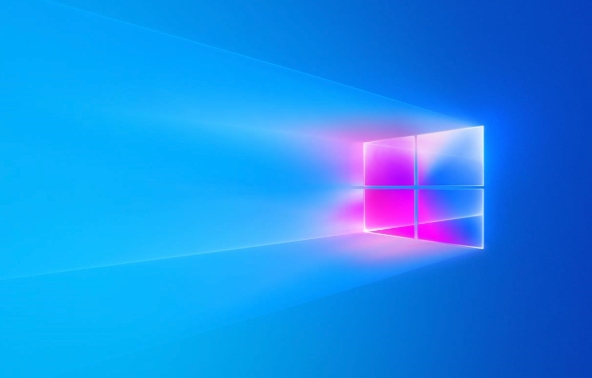
- 文章 · 软件教程 | 9分钟前 |
- Windows10如何卸载预装软件
- 351浏览 收藏
-

- 文章 · 软件教程 | 14分钟前 |
- 设置汽水音乐为手机铃声方法
- 418浏览 收藏
-
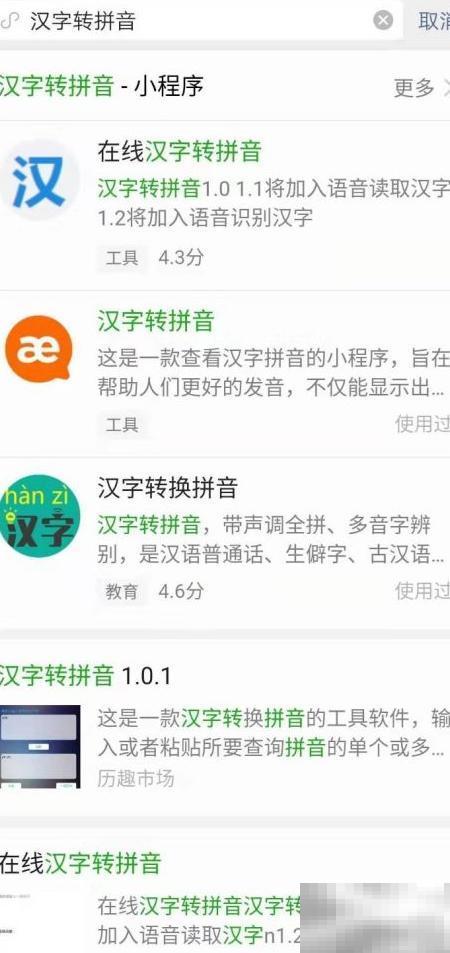
- 文章 · 软件教程 | 15分钟前 |
- 汉字转拼音方法及步骤教程
- 362浏览 收藏
-

- 文章 · 软件教程 | 15分钟前 |
- 7-Zip解压乱码解决方法与编码设置
- 124浏览 收藏
-
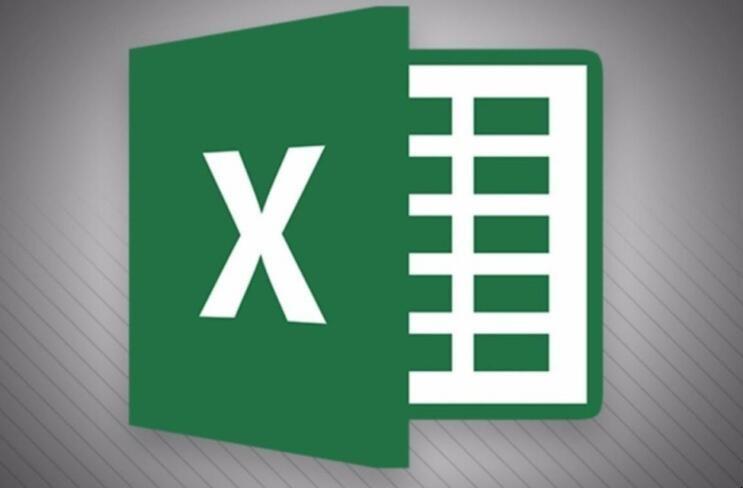
- 文章 · 软件教程 | 16分钟前 |
- Excel折线图制作教程5分钟出趋势图
- 340浏览 收藏
-

- 前端进阶之JavaScript设计模式
- 设计模式是开发人员在软件开发过程中面临一般问题时的解决方案,代表了最佳的实践。本课程的主打内容包括JS常见设计模式以及具体应用场景,打造一站式知识长龙服务,适合有JS基础的同学学习。
- 543次学习
-

- GO语言核心编程课程
- 本课程采用真实案例,全面具体可落地,从理论到实践,一步一步将GO核心编程技术、编程思想、底层实现融会贯通,使学习者贴近时代脉搏,做IT互联网时代的弄潮儿。
- 516次学习
-

- 简单聊聊mysql8与网络通信
- 如有问题加微信:Le-studyg;在课程中,我们将首先介绍MySQL8的新特性,包括性能优化、安全增强、新数据类型等,帮助学生快速熟悉MySQL8的最新功能。接着,我们将深入解析MySQL的网络通信机制,包括协议、连接管理、数据传输等,让
- 500次学习
-

- JavaScript正则表达式基础与实战
- 在任何一门编程语言中,正则表达式,都是一项重要的知识,它提供了高效的字符串匹配与捕获机制,可以极大的简化程序设计。
- 487次学习
-

- 从零制作响应式网站—Grid布局
- 本系列教程将展示从零制作一个假想的网络科技公司官网,分为导航,轮播,关于我们,成功案例,服务流程,团队介绍,数据部分,公司动态,底部信息等内容区块。网站整体采用CSSGrid布局,支持响应式,有流畅过渡和展现动画。
- 485次学习
-

- ChatExcel酷表
- ChatExcel酷表是由北京大学团队打造的Excel聊天机器人,用自然语言操控表格,简化数据处理,告别繁琐操作,提升工作效率!适用于学生、上班族及政府人员。
- 3186次使用
-

- Any绘本
- 探索Any绘本(anypicturebook.com/zh),一款开源免费的AI绘本创作工具,基于Google Gemini与Flux AI模型,让您轻松创作个性化绘本。适用于家庭、教育、创作等多种场景,零门槛,高自由度,技术透明,本地可控。
- 3398次使用
-

- 可赞AI
- 可赞AI,AI驱动的办公可视化智能工具,助您轻松实现文本与可视化元素高效转化。无论是智能文档生成、多格式文本解析,还是一键生成专业图表、脑图、知识卡片,可赞AI都能让信息处理更清晰高效。覆盖数据汇报、会议纪要、内容营销等全场景,大幅提升办公效率,降低专业门槛,是您提升工作效率的得力助手。
- 3429次使用
-

- 星月写作
- 星月写作是国内首款聚焦中文网络小说创作的AI辅助工具,解决网文作者从构思到变现的全流程痛点。AI扫榜、专属模板、全链路适配,助力新人快速上手,资深作者效率倍增。
- 4535次使用
-

- MagicLight
- MagicLight.ai是全球首款叙事驱动型AI动画视频创作平台,专注于解决从故事想法到完整动画的全流程痛点。它通过自研AI模型,保障角色、风格、场景高度一致性,让零动画经验者也能高效产出专业级叙事内容。广泛适用于独立创作者、动画工作室、教育机构及企业营销,助您轻松实现创意落地与商业化。
- 3807次使用
-
- pe系统下载好如何重装的具体教程
- 2023-05-01 501浏览
-
- qq游戏大厅怎么开启蓝钻提醒功能-qq游戏大厅开启蓝钻提醒功能教程
- 2023-04-29 501浏览
-
- 吉吉影音怎样播放网络视频 吉吉影音播放网络视频的操作步骤
- 2023-04-09 501浏览
-
- 腾讯会议怎么使用电脑音频 腾讯会议播放电脑音频的方法
- 2023-04-04 501浏览
-
- PPT制作图片滚动效果的简单方法
- 2023-04-26 501浏览